Microsoft Outlook kasutab kellaaegade väljaselgitamiseks teie arvuti riigi/regiooni sätteid.
Kui kasutate näiteks kuuvaates Kalendris Usa vaikesätteid, kuvab Outlook 12-tunnise kellaaja. Pärast kella 12.59 kuvatakse kellaaeg kujul 1 P.M. Teistes riikides/regioonides kasutatakse ööpäevaringselt kella.
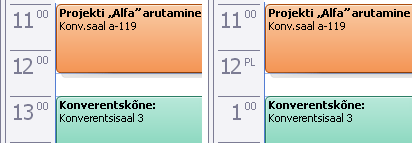
Saate muuta kella kuvamisviisi. Selle kuva muutmisel kasutatakse siiski operatsioonisüsteemi, mitte Outlooki pakutavat suvandit.
Windowsi kellaajasätete muutmine
- Millist Windowsi versiooni te kasutate?
- Windows 10
- Windows 11
- Windows 8
- Windows 7
- Windows Vista
-
Alustage Juhtpaneel ja seejärel klõpsake jaotises Kell, keel ja piirkond nuppu Muuda kuupäeva-, kellaaja- või arvuvorminguid.
-
Tehke menüü Vormingud jaotises Kuupäeva- ja kellaajavormingud ühte järgmistest.
-
24-tunnise vormingu muutmiseks valige ripploendis Lühike kellaaeg väärtus HH:mm ja valige ripploendist Pikk kellaaeg väärtus HH:mm:ss.
-
12-tunnise vormingu muutmiseks valige ripploendist Lühike kellaaegväärtus h:mm:tt ja valige ripploendist Pikk kellaaeg väärtus h:mm:ss:tt.
-
-
Klõpsake nuppu Rakenda ja seejärel nuppu OK.
-
Alustage Juhtpaneel ja seejärel klõpsake jaotises Kell ja piirkond nuppu Muuda kuupäeva-, kellaaja- või arvuvorminguid.
-
Tehke menüü Vormingud jaotises Kuupäeva- ja kellaajavormingud ühte järgmistest.
-
24-tunnise vormingu muutmiseks valige ripploendis Lühike kellaaeg väärtus HH:mm ja valige ripploendist Pikk kellaaeg väärtus HH:mm:ss.
-
12-tunnise vormingu muutmiseks valige ripploendist Lühike kellaaegväärtus h:mm:tt ja valige ripploendist Pikk kellaaeg väärtus h:mm:ss:tt.
-
-
Klõpsake nuppu Rakenda ja seejärel nuppu OK.
-
Alustage Juhtpaneel ja seejärel klõpsake jaotises Kell, keel ja piirkond nuppu Muuda kuupäeva-, kellaaja- või arvuvorminguid.
-
Tehke menüü Vormingud jaotises Kuupäeva- ja kellaajavormingud ühte järgmistest.
-
24-tunnise vormingu muutmiseks valige ripploendis Lühike kellaaeg väärtus HH:mm ja valige ripploendist Pikk kellaaeg väärtus HH:mm:ss.
-
12-tunnise vormingu muutmiseks valige ripploendist Lühike kellaaegväärtus h:mm:tt ja valige ripploendist Pikk kellaaeg väärtus h:mm:ss:tt.
-
-
Klõpsake nuppu Rakenda ja seejärel nuppu OK.
-
Klõpsake Windowsis nuppu Start

-
Klõpsake nuppu Juhtpaneel ja seejärel nuppu Kell, keel ja piirkond.
-
Klõpsake jaotises Piirkond ja keel nuppu Muuda kuupäeva, kellaaega või arvuvormingut.
-
Tehke menüü Vorming jaotises Kuupäeva- ja kellaajavormingud ühte järgmistest.
-
24-tunnise vormingu muutmiseks valige ripploendis Lühike kellaaeg väärtus HH:mm ja valige ripploendist Pikk kellaaeg väärtus HH:mm:ss.
-
12-tunnise vormingu muutmiseks valige ripploendist Lühike kellaaegväärtus h:mm:tt ja valige ripploendist Pikk kellaaeg väärtus h:mm:ss:tt.
-
-
Klõpsake nuppu Rakenda ja seejärel nuppu OK.
-
Klõpsake Windowsis nuppu Start

-
Klõpsake nuppu Juhtpaneel ja seejärel nuppu Kell, keel ja piirkond.
Märkus.: Kui kasutate klassikalises vaates Juhtpaneel, topeltklõpsake valikut Piirkonna- ja keelesuvandid ning jätkake 3. juhise juurde.
-
Klõpsake nuppu Piirkonna- ja keelesuvandid.
-
Klõpsake nuppu Kohanda seda vormingut.
-
Tehke menüüs Time (Aeg ) ühte järgmistest.
-
Muutke kellaajavorming 24-tunnise kellaaja vorminguks HH:mm:ss .
-
Muutke kellaajavorming 12-tunnise kellaaja vorminguks hh:mm:ss tt .
-










